
¿Cómo cambiar el wi-fi del chromecast?
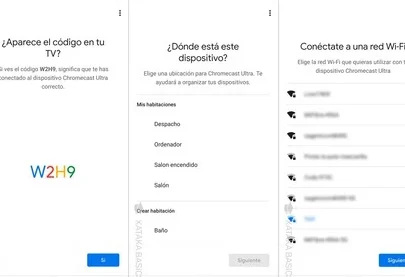
- Cómo cambiar el Wi-Fi del Chromecast
- Paso 1: Asegúrate de que el dispositivo que se utiliza para controlar el Chromecast esté conectado a la misma red Wi-Fi
- Paso 2: Abre la aplicación Google Home
- Paso 3: Selecciona el Chromecast que quieres configurar
- Paso 4: Abre la configuración del Chromecast
- Paso 5: Selecciona la opción de configuración de red
- Paso 6: Selecciona la red Wi-Fi a la que quieres conectar el Chromecast
- Paso 7: Ingresa la contraseña de la red Wi-Fi
- Conclusión
Cómo cambiar el Wi-Fi del Chromecast
El Chromecast de Google es un dispositivo de transmisión de contenido multimedia que se conecta a un televisor o pantalla y permite transmitir contenido desde un dispositivo móvil, una computadora o una tableta. Una vez que se configura el Chromecast, se conecta automáticamente a la red Wi-Fi a la que esté conectado el dispositivo que se esté utilizando para transmitir contenido. Sin embargo, a veces es necesario cambiar la red Wi-Fi a la que está conectado el Chromecast. En esta guía, te explicamos cómo cambiar el Wi-Fi del Chromecast.
Paso 1: Asegúrate de que el dispositivo que se utiliza para controlar el Chromecast esté conectado a la misma red Wi-Fi
Para poder cambiar la red Wi-Fi del Chromecast, es necesario que el dispositivo que se está utilizando para controlarlo (ya sea un teléfono móvil, una tableta o una computadora) esté conectado a la misma red Wi-Fi a la que se quiere conectar el Chromecast.
Paso 2: Abre la aplicación Google Home
La aplicación Google Home es la aplicación oficial que se utiliza para configurar y controlar los dispositivos Chromecast. Abre la aplicación Google Home en tu dispositivo móvil.
Paso 3: Selecciona el Chromecast que quieres configurar
En la pantalla principal de la aplicación Google Home, verás una lista de todos los dispositivos Chromecast que estén conectados a la misma red Wi-Fi que el dispositivo que se está utilizando para controlarlos. Selecciona el Chromecast al que quieres cambiar la red Wi-Fi.
Paso 4: Abre la configuración del Chromecast
Una vez que hayas seleccionado el Chromecast que quieres configurar, abre la configuración del dispositivo. Para hacerlo, pulsa en el ícono de ajustes (que se parece a un engranaje) que se encuentra en la esquina superior derecha de la pantalla.
Paso 5: Selecciona la opción de configuración de red
En la pantalla de configuración del Chromecast, busca la opción de configuración de red y selecciónala.
Paso 6: Selecciona la red Wi-Fi a la que quieres conectar el Chromecast
En la pantalla de configuración de red, verás una lista de todas las redes Wi-Fi disponibles en el área en la que se encuentra el Chromecast. Selecciona la red Wi-Fi a la que quieres conectar el Chromecast.
Paso 7: Ingresa la contraseña de la red Wi-Fi
Una vez que hayas seleccionado la red Wi-Fi a la que quieres conectar el Chromecast, es posible que se te pida que ingreses la contraseña de la red. Ingresa la contraseña y espera a que el Chromecast se conecte a la red.
Conclusión
Cambiar la red Wi-Fi del Chromecast es un proceso sencillo que se puede realizar en pocos pasos. Si necesitas cambiar la red Wi-Fi a la que está conectado tu Chromecast, sigue estos pasos y podrás hacerlo rápidamente.
Si quieres conocer otros artículos parecidos a ¿Cómo cambiar el wi-fi del chromecast? puedes visitar la categoría Interés General.
Deja una respuesta






También te puede interesar!